갤럭시 ( 안드로이드 ) 사용자들은 구글 계정을 기본적으로 하나씩 가지고 있는데요. 이 구글 계정에 로그인 된 상태에서 위치 기록이 허용 되어 있다면 해당 내용이 타임 라인에 자동으로 저장이 됩니다.
물론 GPS 기능이 활성화 된 상태여야 위치를 체크 할 수 있습니다.
이 기능은 이동 거리를 측정하거나 이력을 확인 하는 용도 등으로 사용자의 편의를 위해 제공 하는 것인데요.
사용자에 따라서는 이 기록이 불편 할 수 있을 것 입니다.
그래서 오늘은 구글 계정의 내 위치 기록을 비활성화 해서 타임 라인에 기록 되지 않도록 설정을 변경 하는 법에 대해서 알아 보겠습니다.
튜토리얼 환경 : 갤럭시 S 10 과 삼성 브라우저, 윈도우10 의 엣지 브라우저
타임 라인 확인 하기
타임 라인 확인은 인터넷 접속 된 디바이스의 브라우저 또는 지도 앱을 통해서 확인 할 수 있습니다.
각각의 확인 절차를 안내 합니다.
모바일
모바일은 구글 지도 앱을 이용 해서 타임 라인으로 편하게 접근 할 수 있습니다.
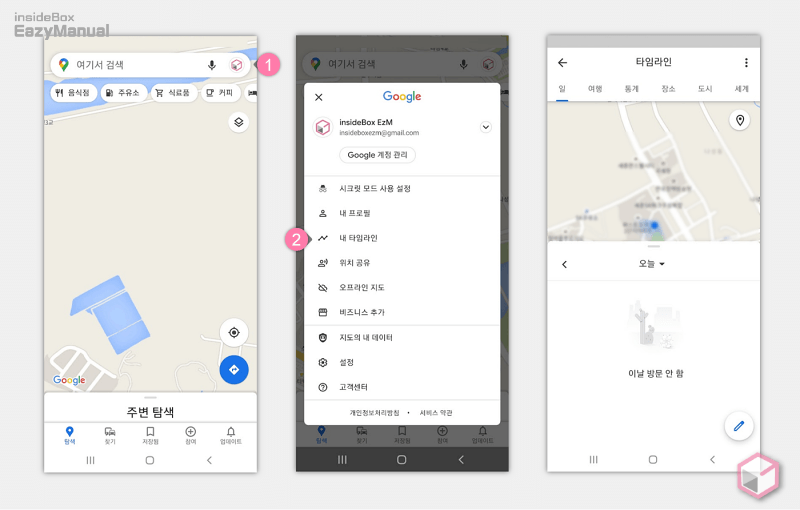
- 구글 지도 앱
 을 실행 한 다음 오른쪽 상단 프로필 (1) 아이콘을 터치 해 메뉴를 확장 합니다.
을 실행 한 다음 오른쪽 상단 프로필 (1) 아이콘을 터치 해 메뉴를 확장 합니다. - 프로필 화면에서 내 타임라인 (2) 으로 이동 합니다.
- 자신 의 타임라인에 저장 된 내용을 확인 할 수 있습니다. 본인의 경우 예전 부터 꺼두어 기록이 없지만 켜둔 상태라면 이동 경로 등이 기록 되어 표기 됩니다.
데스크 탑
데스크 탑에서는 사용 중인 브라우저로 타임라인에 접속 할 수 있습니다.
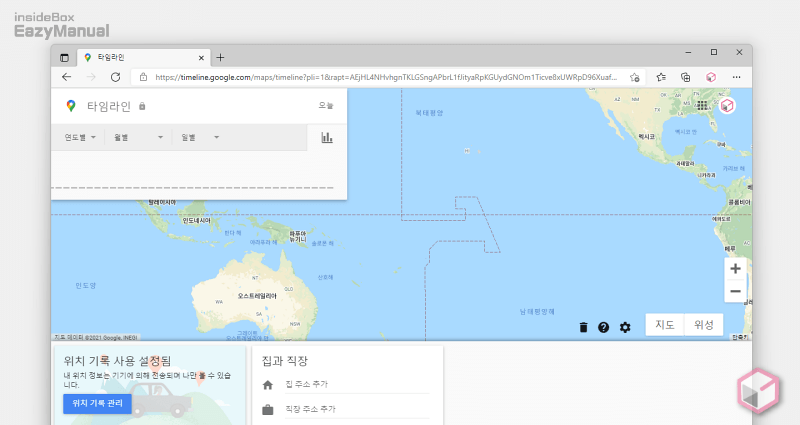
타임 라인 페이지 ( https://timeline.google.com )로 이동 하면 모바일 과 동일 하게 내 위치 기록을 확인 할 수 있습니다.
내 위치 기록 끄기
위치 기록을 끄는 것은 모바일 과 PC 에서 모두 가능 하지만 진행 내용이 조금 다르기 때문에 각각의 설정 절차를 모두 정리 합니다.
모바일
모바일에서는 '구글 앱' 이나 브라우저를 통해서 계정 관리 페이지로 접속 후 위치 기록을 중지 할 수 있습니다. 오늘은 브라우저로 접속 하는 부분을 설명 합니다.
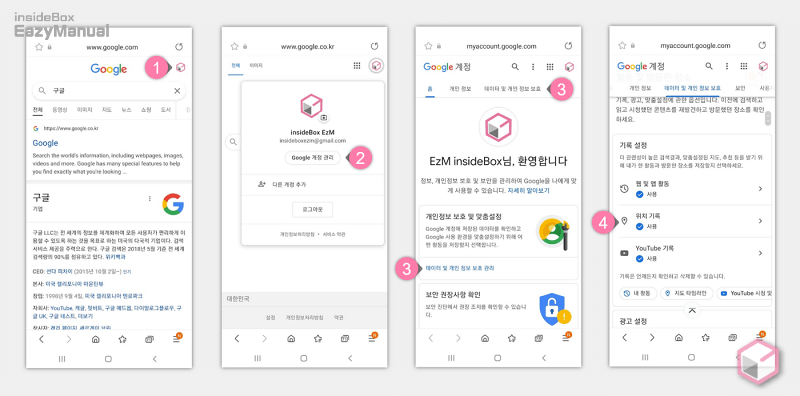
- 브라우저에서 '구글' 등으로 검색 하거나 https://www.google.co.kr 로 접속 합니다.
- 접속 후 오른쪽 상단 프로필 아이콘 (1) 을 터치해 계정 정보를 확장 해줍니다.
- Google 계정 관리 (2) 버튼을 터치해 'Google 계정' 페이지로 이동 합니다.
- 'Google 계정' 화면에서 데이터 및 개인 정보 보호 관리 (3) 탭 또는 링크를 선택 합니다.
- '기록 설정' 섹션 에서 위치 기록 (4) 옵션을 확인 할 수 있습니다.
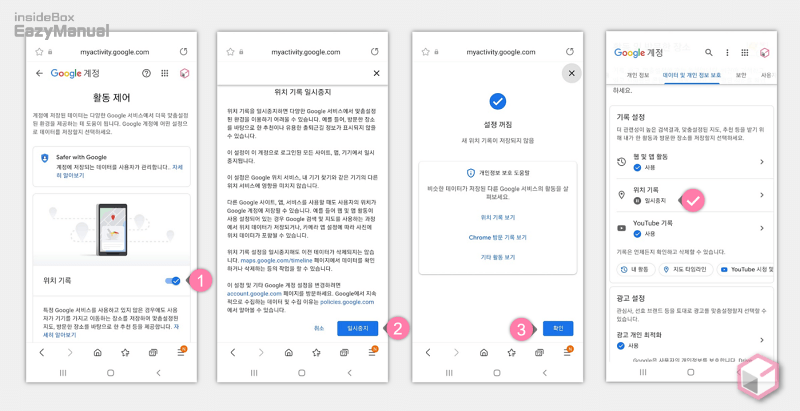
- '위치 기록' 을 터치 하면 '활동 제어' 화면으로 이동 되며 이곳에서 위치 기록 (1) 옵션을 변경 할 수 있습니다.
- 토글 스위치를 왼쪽 으로 끄면 위와 같은 중지에 따른 세부적인 안내가 표시 되며, 화면 아래로 이동 시 일시 중지 (2) 버튼 찾을 수 있습니다.
- 중지 버튼을 눌러 주면 최종 적으로 기록이 중지 되었다는 메시지를 확인 할 수 있고 확인 (3) 버튼을 터치 하면 위치 기록 이 '일시중지' 상태로 변경 된 것을 볼 수 있습니다.
데스크 탑
데스크 탑 에서는 브라우저에서 구글 계정에 접속 후 위치 기록을 비활성화 할 수 있습니다.
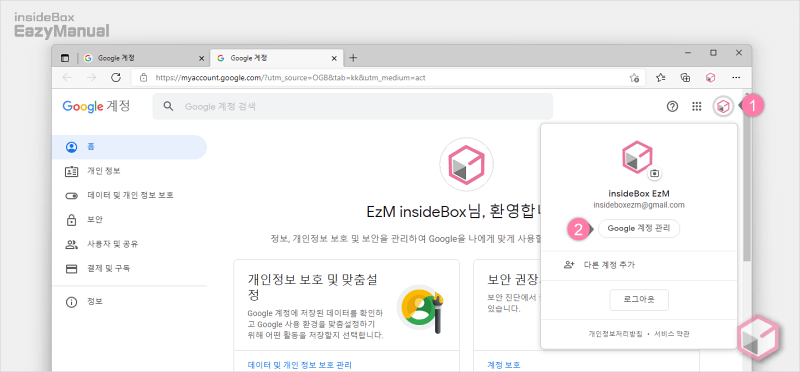
- 구글 계정 페이지에 접속 한 다음 오른쪽 상단 계정 프로필 아이콘 (1) 을 클릭 해 메뉴를 확장 해줍니다.
- 메뉴에 서 Google 계정 관리 (2) 버튼을 클릭 합니다.
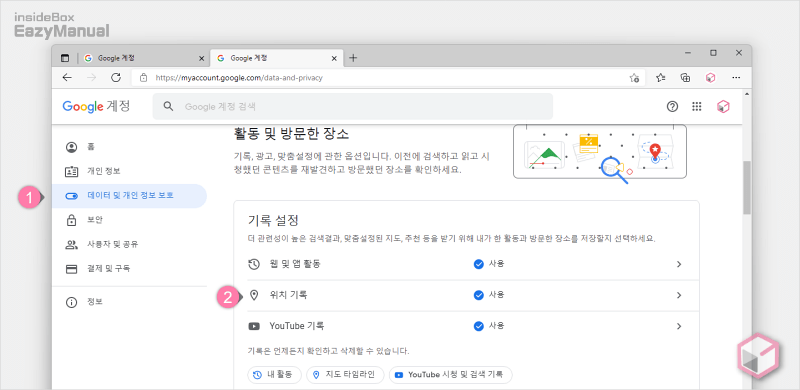
- 왼쪽 데이터 및 개인 정보 보호 (1) 탭을 선택 한 다음 '기록 설정' 섹션을 찾아 줍니다.
- '기록 설정' 의 위치 기록 (2) 항목을 클릭 하면 세부 설정으로 이동 할 수 있습니다.
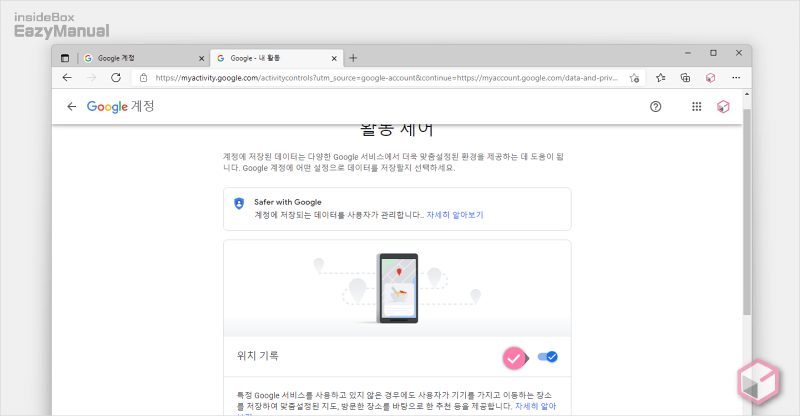
- '위치 기록' 의 토글 스위치가 활성화 되어 있는 것을 볼수 있습니다. 이 스위치를 꺼주면 위치 정보가 저장 되지 않게 됩니다.
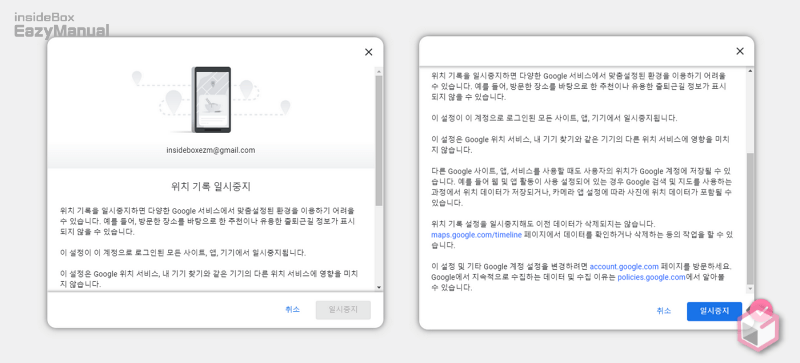
- 스위치를 끄면 위와 같은 중지에 따른 세부적인 안내가 표시 되며 화면 아래로 스크롤 합니다.
- 페이지 가장 하단 일시 중지 버튼을 클릭 하면 최종적으로 위치 기록이 비활성화 됩니다.
참고: 위치 기록을 중지 해도 이전 기록 이 모두 지워지는 것은 아니니 필요 한 경우 타임라인 페이지에서 데이터를 삭제 하시길 바랍니다.
마무리
이렇게 구글 계정의 내 위치 기록을 비활성화 해서 타임 라인에 ‘내 이동 경로’등이 기록 되지 않도록 설정을 변경 하는 법에 대해 알아 보았습니다.
사용 편의를 위해서 자발적으로 활성화 해 둔 것이 아니라면 꺼두는 것이 좋을 것 입니다. 이런 정보들이 쉽게 노출이 되지는 않겠지만 악용 되면 좋지 않을 터이니 위 내용을 참고 하여 미리 체크 해 두시길 바랍니다.
